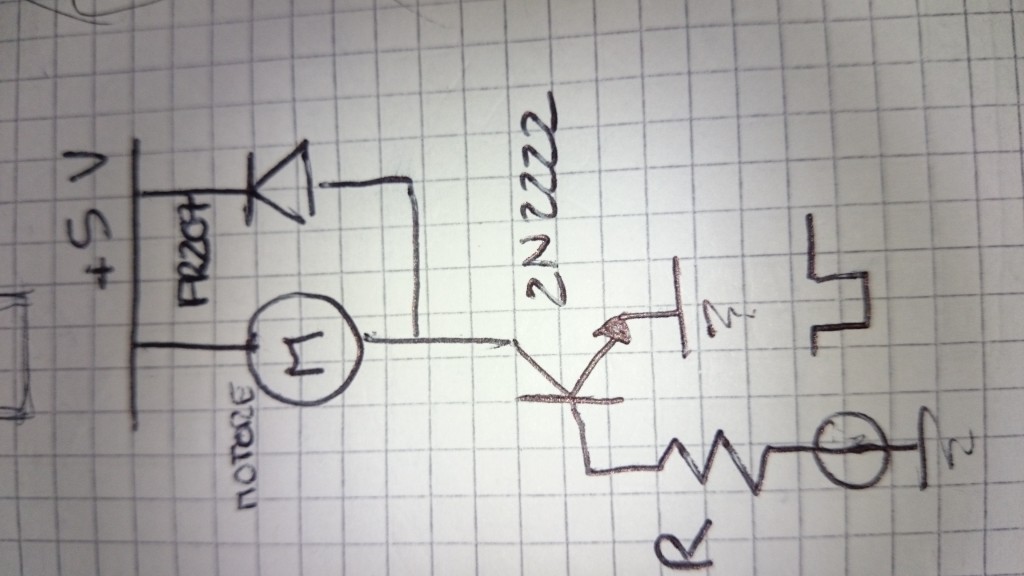Attenzione: l’articolo qui sotto non è valido per la versione del Pavilion 10 X2 distribuita in Italia, perciò non tradurrò l’articolo in Italiano. In ogni caso, basta cliccare il link e scaricare il driver in questione.
After updating to windows 10, every owner of the HP Pavilion 10 X2 (not the newest version, but the original one from last year) convertible will have noticed that the WiFi now sucks really bad, even though it was pretty bad even with Windows 8.1. In particular,if you leave the device in standby for a long enough period of time (as it could be during the night), when exiting the standby the WiFi card will show Error 10 – Unable to start device and won’t work until a reboot.
Now, a bit of a disclaimer: what I’m writing here refers to the UK version of the tablet, the 10-j000na which differs from the 10-k000nl in a few things, including the WiFi card; so even though the problem seems to affect both the Broadcom and Realtek cards, the fix here is ONLY VALID FOR the tablets that in Device Management show Broadcom 802.11abgn Wireless SDIO adapter.
So, here is how I got it fixed: after trying all sorts of drivers, I came across the version 5.93.103.15 that is distributed by Toshiba, most likely because one of their products luckily uses the same crappy WiFi card. Here is the link: http://support.toshiba.com/support/viewContentDetail?contentId=4007649
EDIT: new version of the driver available, again from Toshiba, 5.93.103.25 link: http://support.toshiba.com/support/viewContentDetail?contentId=4008154 This helped me fix some more errors that appeared probably after some Windows Update.
After removing the old driver and installing the aforementioned one, I was able to leave the device in standby for a solid 12 hours and the WiFi was already connected as soon as I opened the lid. I also tried to connect to a Wireless Display and it worked absolutely fine, so I’d rate this driver as perfectly compatible with our device. I will keep testing this driver for the next days to see if it is a definitive fix or just a placebo, but it looks very promising.
Kudos to Toshiba!
Edit: fix also reportedly working for Asus Transformer Book T100TAF (thanks to Marcin Kruszyński) and Asus VivoTab 8 M81C (thanks to markop90)